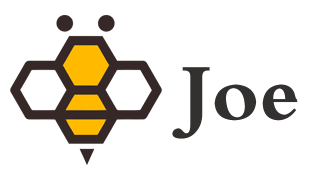找到
6
篇与
Windows
相关的结果
-
 PDF 三件套:解锁、去水印、转 PPT,一篇搞定全流程 本文按“解锁 → 去水印 → 转 PPT”的顺序,列出我实测后最顺手的在线工具及对比结论,方便你按需取用。 1. PDF 解锁 工具直达链接备注Smallpdf 解锁立即使用无需安装,支持 128-bit AES 与 256-bit AES 加密文档ilovepdf 解锁立即使用无需安装,支持 128-bit AES 与 256-bit AES 加密文档2. PDF 去水印 工具直达链接备注RightPDF 去水印立即使用在线批量处理,保留原始排版与矢量清晰度3. PDF → PPT 转换横评 产品排版还原度字体/纹理处理免费额度额外提示Smallpdf⭐⭐⭐⭐⭐纹理、渐变完整保留;部分字体转图片保证 100 % 还原每日限量急用可闲鱼购额度WPS Office⭐⭐⭐背景纹理常被替换成纯色;特殊字体→可编辑常规字体需会员适合二次编辑百度 AI 转换⭐⭐字体、位置易错乱;加密/水印可直接转免费转换后务必人工校对结论: 还原效果 Smallpdf > WPS > 百度转换。 若对样式要求极高,优先 Smallpdf;若需二次深度编辑,可再用 WPS 微调。 ppt打开后,在某一页中,ctrl+A全选页面元素,Ctrl+C复制,然后在飞书中可以粘贴出图片的形式。
PDF 三件套:解锁、去水印、转 PPT,一篇搞定全流程 本文按“解锁 → 去水印 → 转 PPT”的顺序,列出我实测后最顺手的在线工具及对比结论,方便你按需取用。 1. PDF 解锁 工具直达链接备注Smallpdf 解锁立即使用无需安装,支持 128-bit AES 与 256-bit AES 加密文档ilovepdf 解锁立即使用无需安装,支持 128-bit AES 与 256-bit AES 加密文档2. PDF 去水印 工具直达链接备注RightPDF 去水印立即使用在线批量处理,保留原始排版与矢量清晰度3. PDF → PPT 转换横评 产品排版还原度字体/纹理处理免费额度额外提示Smallpdf⭐⭐⭐⭐⭐纹理、渐变完整保留;部分字体转图片保证 100 % 还原每日限量急用可闲鱼购额度WPS Office⭐⭐⭐背景纹理常被替换成纯色;特殊字体→可编辑常规字体需会员适合二次编辑百度 AI 转换⭐⭐字体、位置易错乱;加密/水印可直接转免费转换后务必人工校对结论: 还原效果 Smallpdf > WPS > 百度转换。 若对样式要求极高,优先 Smallpdf;若需二次深度编辑,可再用 WPS 微调。 ppt打开后,在某一页中,ctrl+A全选页面元素,Ctrl+C复制,然后在飞书中可以粘贴出图片的形式。 -
 如何高效录屏视频课程:解决PPT与讲课视频分离及广告弹窗遮挡 在之前的文章中,我们介绍了使用抓猫等软件下载加密或非加密的 m3u8 视频的方法。然而,对于一些视频课程,尤其是 PPT 和老师讲课视频分开的情况,仅使用下载器往往只能获取老师的镜头画面,而无法同时记录 PPT 的展示内容。为了解决这一问题,我们推荐采用录屏的方式进行课程录制。这样不仅能够完整地记录课程内容,还能让您在空余时间以倍速观看,实现高效学习,并且永久保存课程资料。 但在录制过程中,可能会遇到课程中途出现购买弹窗的情况。如果不及时关闭,弹窗会持续存在,导致录出的课程画面出现遮挡。为了解决这一问题,您可以使用 Chrome 浏览器的防广告插件进行拦截。 推荐软件 EV 录屏 :一款免费无水印、集视频录制与直播功能于一身的桌面录屏软件。点击下载 AdGuard 广告拦截器 :一款功能强大的广告拦截工具,能够有效拦截各种广告弹窗,确保您的录制画面干净整洁。点击下载 广告拦截操作步骤 当出现广告弹窗时,点击 “手动屏蔽广告” 按钮。 m8iyps0l.png图片 接着选择需要屏蔽的元素。 m8iymbn3.png图片 如果需要精确屏蔽范围,可以点击滑块来扩大或缩小选择区域。 m8iyrats.png图片 若有时无法精确屏蔽弹窗广告,可以点击 “高级设置”,进行手动修改代码操作。 m8iyqj3o.png图片 通过以上方法,您可以轻松解决视频课程录制中 PPT 与讲课视频分离以及广告弹窗遮挡的问题,获得更优质的录屏体验。
如何高效录屏视频课程:解决PPT与讲课视频分离及广告弹窗遮挡 在之前的文章中,我们介绍了使用抓猫等软件下载加密或非加密的 m3u8 视频的方法。然而,对于一些视频课程,尤其是 PPT 和老师讲课视频分开的情况,仅使用下载器往往只能获取老师的镜头画面,而无法同时记录 PPT 的展示内容。为了解决这一问题,我们推荐采用录屏的方式进行课程录制。这样不仅能够完整地记录课程内容,还能让您在空余时间以倍速观看,实现高效学习,并且永久保存课程资料。 但在录制过程中,可能会遇到课程中途出现购买弹窗的情况。如果不及时关闭,弹窗会持续存在,导致录出的课程画面出现遮挡。为了解决这一问题,您可以使用 Chrome 浏览器的防广告插件进行拦截。 推荐软件 EV 录屏 :一款免费无水印、集视频录制与直播功能于一身的桌面录屏软件。点击下载 AdGuard 广告拦截器 :一款功能强大的广告拦截工具,能够有效拦截各种广告弹窗,确保您的录制画面干净整洁。点击下载 广告拦截操作步骤 当出现广告弹窗时,点击 “手动屏蔽广告” 按钮。 m8iyps0l.png图片 接着选择需要屏蔽的元素。 m8iymbn3.png图片 如果需要精确屏蔽范围,可以点击滑块来扩大或缩小选择区域。 m8iyrats.png图片 若有时无法精确屏蔽弹窗广告,可以点击 “高级设置”,进行手动修改代码操作。 m8iyqj3o.png图片 通过以上方法,您可以轻松解决视频课程录制中 PPT 与讲课视频分离以及广告弹窗遮挡的问题,获得更优质的录屏体验。 -
 实现 Windows 多用户登录,借助 Todesk、向日葵提升工作效率 引言 在公司中,有一台性能强劲的电脑,我常用于剪辑工作,并通过连接电视屏幕来展示成果。然而,当其他同事也需要使用这台电脑进行演示时,若直接使用我的电脑会影响我的工作,而再接入另一台电脑又颇为麻烦。因此,我考虑让这台高性能电脑实现多用户同时登录,这样同事可以通过远程软件来控制电脑进行演示,互不干扰。 需要的软件 微软远程桌面 :链接 ,使用方法可参考文章《轻松上手:微软远程桌面软件(Microsoft Remote Desktop)的全方位教程 》,该远程连接方式最为清晰。 远程软件 Todesk :链接 远程软件向日葵 :链接 ,在免费模式下,向日葵比 Todesk 更清晰,推荐使用。 一套键盘鼠标控制两台电脑的软件 Mouse without Borders :链接 关于远程软件的对比 免费模式下清晰度 :微软远程桌面 > 向日葵 > Todesk 局域网远程 :若是在局域网内进行远程操作,微软远程桌面表现更佳,不仅免费而且画面清晰。 外网远程 :当需要访问外网的电脑时,微软远程桌面的配置较为复杂,而向日葵和 Todesk 则能更方便地实现远程连接。 被控电脑显示器要求 :使用 Todesk 远程时,被控电脑必须连接显示器;向日葵则无需被控电脑连接显示器也可进行远程控制。 高配电脑开启多用户同时访问 相关教程可参考: 让 windows10/11 支持多用户同时远程登录 用户多终端同时登录,Windows 如何实现单用户多终端同时登录 连接讲解 我自己使用的电脑屏幕有两个接口,一个连接我的主机,另一个连接高性能主机。通过显示屏的按钮可以进行切换。当需要使用高性能电脑时,切换至对应接口,利用 Mouse without Borders 可以实现一套键鼠控制两台电脑。 当有其他同事需要进行演示时,我可以通过本地电脑上的微软远程桌面连接到高性能电脑,登录账户 A。同事则可以通过向日葵远程控制高性能电脑,他既可以登录用户 A,也可以登录另外的用户 B,这样既不影响我使用 “微软远程桌面” 进行操控,而且我播放声音和演示人播放声音互不干扰。 需要注意的是,演示的同事不能使用 Todesk 去控制。如果是我和他不同时使用,演示的同事可以用 Todesk,大屏显示正常。但如果我也在使用(通过屏幕切换配合 Mouse without Borders 使用),大屏幕上显示的是实际物理显示器的内容(即我控制的内容),而 Todesk 控制的是另一个页面。我通过 “微软远程桌面” 连接后发现,Todesk 似乎就是 “微软远程桌面” 的投影(我用微软远程桌面控制鼠标,Todesk也能看到),这可能也是 Todesk 画面不够清晰的原因。
实现 Windows 多用户登录,借助 Todesk、向日葵提升工作效率 引言 在公司中,有一台性能强劲的电脑,我常用于剪辑工作,并通过连接电视屏幕来展示成果。然而,当其他同事也需要使用这台电脑进行演示时,若直接使用我的电脑会影响我的工作,而再接入另一台电脑又颇为麻烦。因此,我考虑让这台高性能电脑实现多用户同时登录,这样同事可以通过远程软件来控制电脑进行演示,互不干扰。 需要的软件 微软远程桌面 :链接 ,使用方法可参考文章《轻松上手:微软远程桌面软件(Microsoft Remote Desktop)的全方位教程 》,该远程连接方式最为清晰。 远程软件 Todesk :链接 远程软件向日葵 :链接 ,在免费模式下,向日葵比 Todesk 更清晰,推荐使用。 一套键盘鼠标控制两台电脑的软件 Mouse without Borders :链接 关于远程软件的对比 免费模式下清晰度 :微软远程桌面 > 向日葵 > Todesk 局域网远程 :若是在局域网内进行远程操作,微软远程桌面表现更佳,不仅免费而且画面清晰。 外网远程 :当需要访问外网的电脑时,微软远程桌面的配置较为复杂,而向日葵和 Todesk 则能更方便地实现远程连接。 被控电脑显示器要求 :使用 Todesk 远程时,被控电脑必须连接显示器;向日葵则无需被控电脑连接显示器也可进行远程控制。 高配电脑开启多用户同时访问 相关教程可参考: 让 windows10/11 支持多用户同时远程登录 用户多终端同时登录,Windows 如何实现单用户多终端同时登录 连接讲解 我自己使用的电脑屏幕有两个接口,一个连接我的主机,另一个连接高性能主机。通过显示屏的按钮可以进行切换。当需要使用高性能电脑时,切换至对应接口,利用 Mouse without Borders 可以实现一套键鼠控制两台电脑。 当有其他同事需要进行演示时,我可以通过本地电脑上的微软远程桌面连接到高性能电脑,登录账户 A。同事则可以通过向日葵远程控制高性能电脑,他既可以登录用户 A,也可以登录另外的用户 B,这样既不影响我使用 “微软远程桌面” 进行操控,而且我播放声音和演示人播放声音互不干扰。 需要注意的是,演示的同事不能使用 Todesk 去控制。如果是我和他不同时使用,演示的同事可以用 Todesk,大屏显示正常。但如果我也在使用(通过屏幕切换配合 Mouse without Borders 使用),大屏幕上显示的是实际物理显示器的内容(即我控制的内容),而 Todesk 控制的是另一个页面。我通过 “微软远程桌面” 连接后发现,Todesk 似乎就是 “微软远程桌面” 的投影(我用微软远程桌面控制鼠标,Todesk也能看到),这可能也是 Todesk 画面不够清晰的原因。 -
 轻松上手:微软远程桌面软件(Microsoft Remote Desktop)的全方位教程 一、软件下载 控制端可从微软官方获取软件,访问下方链接(如链接无法解析,可能是地址出错或网络状况不良,可前往 Microsoft Store 搜索 “Microsoft 远程桌面” 进行下载): Microsoft 远程桌面 二、被控端设置 在被控端设备的系统设置中,找到 “远程桌面” 选项并开启。 可添加授权远程登录的用户至 “远程桌面用户” 处,默认当前登录用户即可使用。如图所示: 图片 三、控制端设置 打开 Microsoft 远程桌面软件,点击右上角 “添加电脑”(如下图) 图片 输入被控端设备名称(如 BJH—WORK)或其 IP 地址(如 192.168.2.121)即可,参考下图: 图片 点击链接后,需输入用户名及密码进行验证。若输入账户密码一直提示错误,可参照以下办法,此前我因直接用微软账户登录且未设置本地密码就导致一直提示用户名密码无效。 方法一(本地账户登录) : 按步骤改成本地账户登录(如下图所示) 图片 输入对应的用户名与密码后,在控制端输入上述本地账户信息即可连接。 方法二(微软账户登录) : 在被控端重新登录微软账户,按提示输入相关信息(邮箱、密码等),随后在控制端输入对应微软账户的邮箱及密码即可远程。 注意事项 本教程所例为局域网内访问设置,公网访问则需要拥有公网 IP,且完成内网端口映射等复杂操作,需谨慎对待。
轻松上手:微软远程桌面软件(Microsoft Remote Desktop)的全方位教程 一、软件下载 控制端可从微软官方获取软件,访问下方链接(如链接无法解析,可能是地址出错或网络状况不良,可前往 Microsoft Store 搜索 “Microsoft 远程桌面” 进行下载): Microsoft 远程桌面 二、被控端设置 在被控端设备的系统设置中,找到 “远程桌面” 选项并开启。 可添加授权远程登录的用户至 “远程桌面用户” 处,默认当前登录用户即可使用。如图所示: 图片 三、控制端设置 打开 Microsoft 远程桌面软件,点击右上角 “添加电脑”(如下图) 图片 输入被控端设备名称(如 BJH—WORK)或其 IP 地址(如 192.168.2.121)即可,参考下图: 图片 点击链接后,需输入用户名及密码进行验证。若输入账户密码一直提示错误,可参照以下办法,此前我因直接用微软账户登录且未设置本地密码就导致一直提示用户名密码无效。 方法一(本地账户登录) : 按步骤改成本地账户登录(如下图所示) 图片 输入对应的用户名与密码后,在控制端输入上述本地账户信息即可连接。 方法二(微软账户登录) : 在被控端重新登录微软账户,按提示输入相关信息(邮箱、密码等),随后在控制端输入对应微软账户的邮箱及密码即可远程。 注意事项 本教程所例为局域网内访问设置,公网访问则需要拥有公网 IP,且完成内网端口映射等复杂操作,需谨慎对待。 -
 Windows系统升级选项说明,是否保留应用和文件有哪些影响 在安装或者升级Windows系统时,通常会出现以下3个选项。但在某些特殊情形下,可能仅会有1个选项,例如“不保留文件、应用和设置”。这是由于在升级系统时,可能因特殊原因而无法将原有的内容迁移过来。 一、保留文件、应用和设置 选择此选项进行升级后,系统不会产生任何影响。所有的文件和应用都会保留,就如同手机系统升级一样,升级前后数据和应用程序都不会丢失。 二、保留文件 在这种情况下,应用将不再保留,但在安装完成后,原来存放在桌面、文档、下载等文件夹中的文件依然会在原位置。 三、不保留文件、应用和设置 当选择这种安装方式时,安装完系统后,桌面和文档等文件夹中不会存在任何文件,这相当于全新安装系统。不过,仍有一些之前的文件会被保留下来。实际上,在安装完成后,C盘中还会生成一个名为 Windows.old 的文件,用户的个人数据仍然保存在其中,像桌面文件、下载文件、文档等(只要是在用户名文件夹下的文件都会保留),理论上默认情况下C盘中微信、QQ的聊天记录也会被保留(我在安装时聊天记录在其他盘,所以未受到影响)。 但是,例如之前在C盘的 C:\Program File 文件夹下安装了photoshop,那么这个安装文件就会被删除。而如果之前在C盘创建了自己的文件夹,比如名为“照片”,路径为 C:\Program File\照片 ,这里的文件在重装后仍然存在,因为这不属于Windows系统文件,所以不会受到影响。 不过之后我给别人笔记做恢复的时候,选择的也是“不保留文件、应用和设置”,但是最后却是C盘没有保留任何其他东西,就是刚买来那样,其他盘没影响。具体原因不清楚,为什么之前台式会保留部分文件,可能是笔记本是品牌的,C盘有特殊分区用于恢复,我自己台式是自己做的系统,没有这种分区的原因吧。所以建议还是在选择“不保留文件、应用和设置”前,做好文件的备份。
Windows系统升级选项说明,是否保留应用和文件有哪些影响 在安装或者升级Windows系统时,通常会出现以下3个选项。但在某些特殊情形下,可能仅会有1个选项,例如“不保留文件、应用和设置”。这是由于在升级系统时,可能因特殊原因而无法将原有的内容迁移过来。 一、保留文件、应用和设置 选择此选项进行升级后,系统不会产生任何影响。所有的文件和应用都会保留,就如同手机系统升级一样,升级前后数据和应用程序都不会丢失。 二、保留文件 在这种情况下,应用将不再保留,但在安装完成后,原来存放在桌面、文档、下载等文件夹中的文件依然会在原位置。 三、不保留文件、应用和设置 当选择这种安装方式时,安装完系统后,桌面和文档等文件夹中不会存在任何文件,这相当于全新安装系统。不过,仍有一些之前的文件会被保留下来。实际上,在安装完成后,C盘中还会生成一个名为 Windows.old 的文件,用户的个人数据仍然保存在其中,像桌面文件、下载文件、文档等(只要是在用户名文件夹下的文件都会保留),理论上默认情况下C盘中微信、QQ的聊天记录也会被保留(我在安装时聊天记录在其他盘,所以未受到影响)。 但是,例如之前在C盘的 C:\Program File 文件夹下安装了photoshop,那么这个安装文件就会被删除。而如果之前在C盘创建了自己的文件夹,比如名为“照片”,路径为 C:\Program File\照片 ,这里的文件在重装后仍然存在,因为这不属于Windows系统文件,所以不会受到影响。 不过之后我给别人笔记做恢复的时候,选择的也是“不保留文件、应用和设置”,但是最后却是C盘没有保留任何其他东西,就是刚买来那样,其他盘没影响。具体原因不清楚,为什么之前台式会保留部分文件,可能是笔记本是品牌的,C盘有特殊分区用于恢复,我自己台式是自己做的系统,没有这种分区的原因吧。所以建议还是在选择“不保留文件、应用和设置”前,做好文件的备份。